¿Su jefe le envió un correo electrónico del trabajo, pero no se encuentra en ninguna parte de la aplicación Gmail de su iPhone? ¿O quizás, se envió un correo electrónico de activación de cuenta o restablecimiento de contraseña a su dirección, pero no puede encontrarlo en su bandeja de entrada o carpeta de correo no deseado? Si puede recibir y ver estos correos electrónicos en otros dispositivos, entonces, por alguna razón, Gmail no está recibiendo correos electrónicos en su iPhone. En esta guía, destacamos siete (7) formas de solucionar el problema.
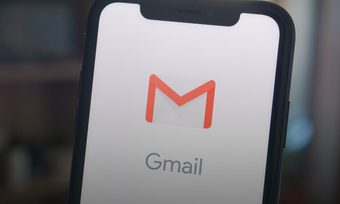
Este problema suele deberse a una conexión a Internet deficiente o inactiva. Otras veces, la aplicación Gmail de su iPhone (o la cuenta de Google) tiene algunos problemas y debe actualizarla para que todo vuelva a estar en orden.
Contenido del Post
1. Verifique la conexión a Internet
Cuando la aplicación Gmail de su iPhone no recibe correos electrónicos, lo primero que debe verificar es si su iPhone tiene una conexión a Internet activa. Si está utilizando una conexión Wi-Fi, verifique si su iPhone está configurado correctamente y puede funcionar con su enrutador. Use otras aplicaciones que requieran una conexión a Internet para verificar si la conexión funciona bien. Si no es así, puede reiniciar el enrutador o aumentar la señal del enrutador (usando estos métodos).

Si su iPhone se conecta a Internet a través de datos móviles, verifique que todavía tenga un plan de datos / Internet activo. Si lo hace, pero la conexión a Internet de su teléfono sigue sin funcionar, puede activar el modo avión, apagarlo durante medio minuto y luego volver a apagarlo. Cuando vuelva a conectarse a Internet, actualice la aplicación Gmail y compruebe si llegan nuevos correos.
Cuando la aplicación Gmail de su iPhone permanece estática y aún no llegan nuevos correos electrónicos, comuníquese con su proveedor de servicios de Internet. Sin embargo, si su Internet funciona con otras aplicaciones, pero Gmail aún no recibe correos electrónicos en su iPhone, continúe con la siguiente solución.
2. Cambiar cuentas activas
¿Tiene varias cuentas de Google conectadas a su aplicación de Gmail? Si es así, quiere asegurarse de tener seleccionada la cuenta correcta. Supongamos que tiene dos cuentas (Cuenta X y Cuenta Y) conectadas a su aplicación Gmail, es posible que no pueda recibir o ver correos electrónicos para la Cuenta Y si la Cuenta X es la cuenta activa que se ejecuta en primer plano.


Para cambiar de cuenta en la aplicación Gmail de su iPhone, toque la imagen de perfil en la esquina superior derecha y seleccione la cuenta que desee como dirección de correo electrónico activa / en primer plano. Ahora podrá recibir todos los correos electrónicos de las cuentas tan pronto como entren.
3. Vuelva a habilitar el acceso a la cuenta
Google le permite actualizar de forma remota sus cuentas en sus dispositivos desde su navegador. Eso le permite solucionar cualquier problema técnico que impida que su aplicación Gmail reciba correos electrónicos en iPhone y cualquiera de sus dispositivos. Entonces, inicie sesión en su cuenta de Google en el navegador de su iPhone y siga estos pasos:
Paso 2: En la página «Permitir el acceso a su cuenta de Google», toque el botón Continuar.

Eso actualiza su cuenta de Google (y la cuenta de Gmail, por extensión) para que pueda acceder a ella en sus dispositivos o aplicaciones (antiguos y nuevos).
Paso 3: Cuando Google (re) habilite el acceso a su cuenta, diríjase a su aplicación Gmail y actualice su buzón, y debería comenzar a ver nuevos correos electrónicos. Mejor aún, cierre y vuelva a abrir la aplicación Gmail.

4. Habilite la actualización de la aplicación en segundo plano
Si tiene la ‘Actualización de la aplicación en segundo plano’ deshabilitada para Gmail en su iPhone, es posible que no reciba los correos electrónicos inmediatamente. Desea asegurarse de que la actualización de la aplicación en segundo plano de Gmail esté habilitada. Así es cómo.
Paso 1: Inicie el menú de configuración de su iPhone.
Paso 2: Desplácese hasta el final y seleccione Gmail.

Paso 3: Compruebe que la «Actualización de la aplicación en segundo plano» esté habilitada. Si no es así, toque para activarlo.

Nota: Cuando su iPhone está en modo de bajo consumo, la actualización de la aplicación en segundo plano (para todas las aplicaciones) se desactivará temporalmente hasta que desactive el modo de bajo consumo.
5. Verifique el espacio de almacenamiento de la cuenta de Google
Por cada cuenta de Google, a un usuario se le asignan 15 GB de espacio de almacenamiento gratuito, que se comparte entre Gmail, Google Drive y Google Photos. Si ha agotado su espacio de almacenamiento gratuito, es posible que no pueda recibir nuevos correos electrónicos en su Gmail en todos los dispositivos. Para comprobar cuánto espacio de almacenamiento de la cuenta le queda, visite la sección Almacenamiento de su cuenta de Google en un navegador web.

Si no tiene espacio de almacenamiento disponible, puede comprar espacio adicional o eliminar algunos archivos de Google Photos, Google Drive y Gmail para crear espacio para nuevos correos electrónicos.
6. Cerrar sesión en la aplicación Gmail
Sí, cerrar la sesión de su cuenta en la aplicación Gmail y volver a iniciarla también podría ayudar a solucionar este problema.
Paso 1: Inicie la aplicación Gmail de su iPhone y toque la imagen de perfil de la cuenta en la esquina superior derecha.

Paso 2: Toca «Administrar cuentas en este dispositivo».

Paso 3: Si tiene varias cuentas conectadas a su aplicación de Gmail, toque ‘Eliminar de este dispositivo’ para la cuenta que no recibe correos electrónicos.

Si todas las cuentas conectadas no reciben correos electrónicos, elimínelas y vuelva a agregarlas todas.
Paso 4: Para volver a agregar o volver a iniciar sesión en una cuenta en la aplicación Gmail, toque la imagen de perfil de la cuenta en la esquina superior derecha de la aplicación, seleccione ‘Agregar otra cuenta’ y siga las indicaciones.

Alternativamente, si no desea eliminar su cuenta, puede habilitarla y deshabilitarla temporalmente.
Paso 1: En la sección Administrar cuentas de Gmail, desactive las cuentas que no reciben correos electrónicos y toque Listo.

Paso 2: Regrese a la página Administrar cuentas, vuelva a activar la (s) cuenta (s) y toque Listo.

Ahora actualice su Gmail para ver si la cuenta ahora puede recibir correos electrónicos.
7. Para direcciones que no son de Gmail
Si aún no puede recibir correos electrónicos, verifique la configuración de sincronización de su cuenta o visite la página de soporte de su proveedor de correo electrónico para obtener posibles soluciones.